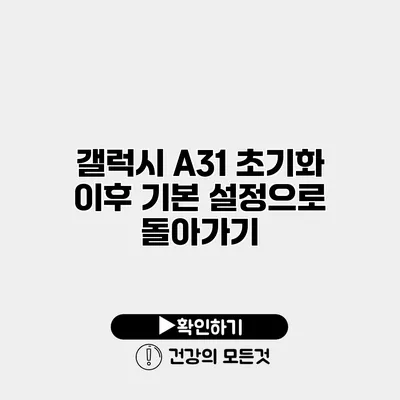갤럭시 A31을 사용하다 보면 다양한 이유로 초기화를 고려하게 될 수 있어요. 소프트웨어 문제, 느려짐, 또는 개인 정보 보호를 위한 필요 등 여러 가지 이유로 초기화를 결심하게 되죠. 하지만 초기화가 진행된 후 어떻게 기본 설정으로 돌아가는지 확실히 알고 하는 것이 중요해요. 이번 글에서는 갤럭시 A31을 초기화한 후 기본 설정으로 돌아가는 방법을 심층적으로 안내해드릴게요.
✅ 텔레그램 계정을 삭제한 후 데이터는 어떻게 될까요? 지금 바로 확인해 보세요!
갤럭시 A31 초기화란?
갤럭시 A31 초기화는 스마트폰을 출고 상태로 돌리는 과정을 말해요. 이 과정은 모든 데이터를 제거하고, 모든 설정을 기본값으로 복원하죠. 그렇게 하면 소프트웨어 관련 문제를 해결하거나, 기기를 판매하기 전 개인 정보를 안전하게 지울 수 있어요.
초기화의 필요성
초기화가 필요한 경우는 다양해요. 다음은 몇 가지 주요 이유에요:
- 시스템 느려짐: 시간이 지남에 따라 앱과 데이터가 증가하면서 기기가 느려질 수 있어요.
- 버그 수정: 소프트웨어 문제로 인해 발생하는 오류와 버그를 해결할 수 있어요.
- 개인정보 보호: 기기를 판매하거나 양도하기 전에 데이터를 안전하게 삭제할 수 있어요.
참고: 초기화를 하기 전에는 반드시 중요한 데이터는 백업해두는 것이 좋아요.
✅ 삼성 휴대폰 분실 시 꼭 알아야 할 대처법을 확인해 보세요.
갤럭시 A31 초기화 방법
초기화하는 방법은 크게 두 가지로 나눌 수 있어요: 메뉴를 통한 초기화와 하드웨어 버튼을 이용한 초기화 방법이에요.
메뉴를 통한 초기화
- 설정 메뉴로 이동하세요.
- 일반 관리 > 초기화를 선택하세요.
- 모든 데이터 초기화를 선택하세요.
- 화면의 지시에 따라 진행하세요.
Hangul: 이 방법은 가장 간편하게 기기를 초기화할 수 있는 방법이에요. 사용자가 설정 메뉴를 통해 쉽게 진행할 수 있어요.
하드웨어 버튼을 통한 초기화
- 전원 버튼과 볼륨 업 버튼을 동시에 누르고 계세요.
- 로고가 나타나면 버튼을 놓으세요.
- 복구 모드에 들어가면 볼륨 버튼을 사용하여 데이터 삭제/공장 초기화를 선택하고 전원 버튼을 눌러 선택하세요.
- 화면에 나타나는 지시에 따라 진행하세요.
Tip: 이 방법은 시스템에 문제가 생겼을 때도 사용할 수 있어요.
✅ 안전하게 네이버 비밀번호를 찾는 법을 알아보세요.
초기화 이후 기본 설정으로 돌아가기
초기화 완료 후, 기본적인 설정이 필요해요. 다음은 주요 설정 방법이에요.
Wi-Fi 설정
- 설정 메뉴로 가세요.
- 연결 > Wi-Fi를 선택하세요.
- 원하는 네트워크를 선택하고 비밀번호를 입력하세요.
Google 계정 추가
- 설정 메뉴로 돌아가세요.
- 계정 및 백업 > 계정 추가를 선택하세요.
- Google을 선택하고 로그인하세요.
앱 설치
- 기본 앱을 설치하고 설정하는 방법도 중요한데, 아래의 앱들을 추천드려요:
- 메신저 (카카오톡, 텔레그램 등)
- 소셜 미디어 (인스타그램, 페이스북 등)
개인화된 설정
- 배경화면: 원하시는 이미지로 설정하세요.
- 알림음: 좋아하는 음악이나 소리를 설정하세요.
✅ 운전 중 공격성을 줄이는 효과적인 방법을 알아보세요.
주의사항 및 팁
초기화 후에는 데이터 복원이 필요할 수 있어요. 다음 사항을 주의하세요:
- 정기적인 백업: 데이터를 정기적으로 백업해 두면 문제가 생기더라도 쉽게 복원할 수 있어요.
- 안전한 비밀번호 관리: 계정을 추가할 때 비밀번호 관리에 주의하세요.
| 항목 | 상세 내용 |
|---|---|
| 초기화 방법 | 설정 메뉴 또는 하드웨어 버튼을 이용하여 초기화 가능 |
| Wi-Fi 설정 | 설정 메뉴에서 Wi-Fi 네트워크 선택 후 비밀번호 입력 |
| Google 계정 추가 | 설정 > 계정 및 백업 > 계정 추가에서 Google 로그인 |
| 앱 설치 | 기본적으로 필요한 앱들을 설치하자 |
| 개인화 | 배경화면, 알림음 등을 취향에 맞게 설정 |
결론
초기화는 갤럭시 A31의 성능을 복원하거나 개인 정보를 보호하는 데 매우 중요한 기능이에요. 초기화 이후 기본 설정으로 돌아가는 방법을 충분히 숙지하고, 필요한 경우 편리하게 활용하시면 좋을 것 같아요. 적절한 백업과 안전한 데이터 관리를 통해 원활한 스마트폰 사용을 이어가세요.
이 글이 여러분에게 도움이 되었기를 바라며, 갤럭시 A31의 활용도를 높이는 데 유용하길 바랍니다!
자주 묻는 질문 Q&A
Q1: 갤럭시 A31 초기화란 무엇인가요?
A1: 갤럭시 A31 초기화는 스마트폰을 출고 상태로 되돌리는 과정으로, 모든 데이터를 제거하고 기본 설정으로 복원하는 것입니다.
Q2: 초기화가 필요한 이유는 무엇인가요?
A2: 초기화는 시스템의 느려짐, 소프트웨어 버그 수정, 개인정보 보호 등의 다양한 이유로 필요합니다.
Q3: 갤럭시 A31 초기화 후 어떤 설정을 해야 하나요?
A3: 초기화 후 Wi-Fi 설정, Google 계정 추가, 앱 설치 및 개인화된 설정을 해야 합니다.